Как да правите снимки на камерата лаптоп
За да направите снимка, ние се нуждаем от програма, която се предлага в пакет с вашия лаптоп. Отваряне на менюто "Старт", след това "Всички програми» - «Камера».
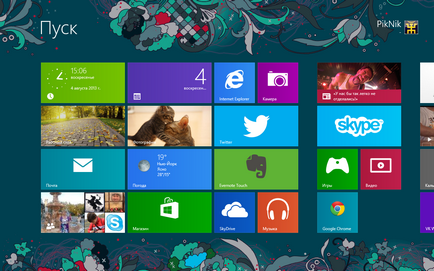
В менюто за настройки можете да зададете размера на изображенията и необходимите параметри. Ако се нуждаете от по-подробни настройки, като контраст, яркост, както и други, отворете раздела "Properties" и да зададете желаните параметри.

Изберете иконата на фотоапарат в менюто "Избор на режим на снимане." Ако имате нужда да направите снимка без самоснимачката, след това натиснете бутона кръг, който се намира в долния десен ъгъл на програмата. След това намерете получената картина в "Снимки" папка.
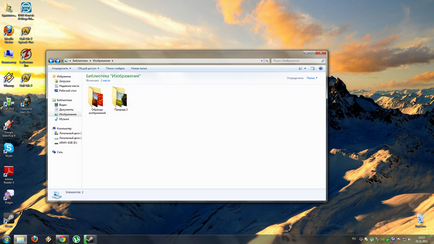
Използвайте стандартна операционна система Windows, за да направите снимка. Отидете на "Старт" менюто, изберете "Control Panel". На следващо място, ние откриваме "скенери и камери." Ето списък на поддържаните устройства лаптоп изберем фотоапарат. Понякога това се разпознава като USB непознато устройство.
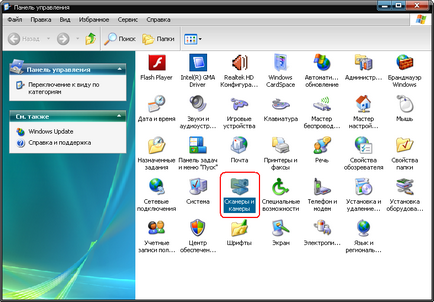
натиснете бутона "Премахване" в прозореца, който се отваря. Бутонът е разположена по принцип под визьора на камерата. Заснетата снимка ще се вижда в прозореца, в дясно от визьора на камерата. Изберете заснетото изображение, натиснете бутона "Next". В прозореца, който се появява, въведете името на неподвижно изображение и да го запишете в желаната папка.
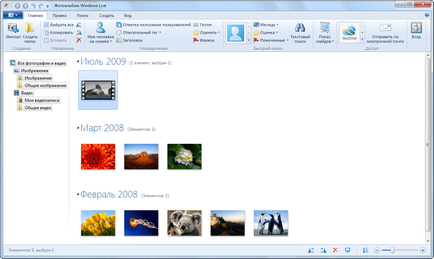
Снимката може да се получава при използване на боя. Open Paint и изберете папката, в менюто "Get от скенер или фотоапарат". На следващо място, изпълнява стъпките, описани в параграф 5. изображения, получени по този начин, могат да бъдат редактирани с помощта на програмата Paint.
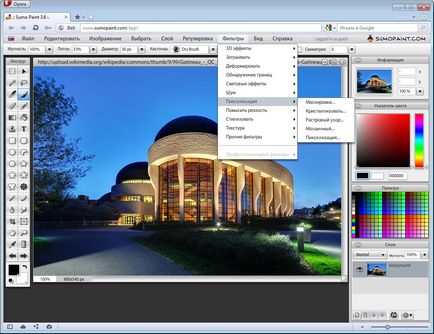
Имайте предвид, че когато преинсталиране на операционната система на лаптоп се налага да преинсталирате драйвера за фотоапарата. Тъй като вградена камера в този случай няма да бъдат разпознати. Водачите могат да бъдат инсталирани от диска или да ги изтеглят от уебсайта на производителя.




Вие нямате желание да общуват в интернет чрез уеб камера, той ви дразни, вие искате да спестите батерия лаптоп батериите? Или може би това е неизправен или разбити? Това е време, за да изключите уеб камера. Изключване на устройството могат да бъдат различни методи: с помощта на бутоните на клавиатурата, чрез устройството мениджър средства и "уеб камера" софтуер. 1 Във всеки модел на лаптоп има [...]

Уеб камера в лаптопа се превърна в неразделна част от преносим компютър. Но това, което са възможностите изпълнен с "виждат очите" - Предполагам, че не всеки потребител. 1 За правилната работа на вградената уеб камера лаптоп изисква специален софтуер - шофьор. Пълен набор от драйвери за всички устройства трябва да бъдат придружени от лаптоп в комплекта на устройството. Ако такъв диск не е налична, [...]


Потребителите липсата на опит новак PC често се чудя как да запазите изображението от екрана, така че по всяко време можете да го използвате. В компютърен език, наречен Фото екран - снимки (снимки) или екран (екран). Помислете как да се направи една снимка от вградения в Windows комунални услуги. 1 Операционна система Windows 7, Windows 8 и Windows Vista съдържа вградена в [...]

Повечето съвременни лаптопи имат вградена уеб камера, което го прави още по-джаджи преносим и функционален. Там не са вградената камера с изключение на това на по-стари модели, както и по някои нетбуци. Помислете за начина да настроите това съобщение. 1 Преди първото включване и използване на вградената уеб камера, трябва да се провери за инсталирани специални драйвери. За да направите това, отворете менюто "Старт", а след това [...]